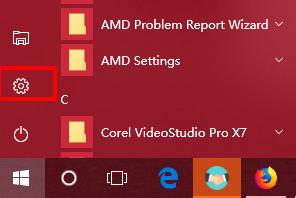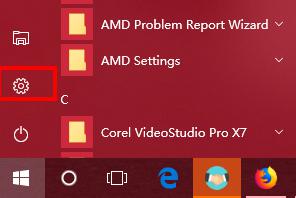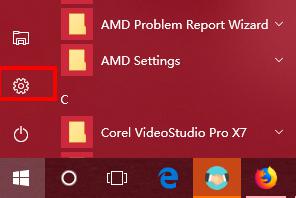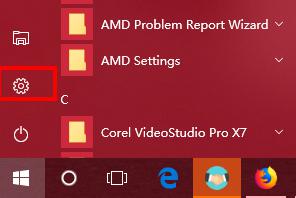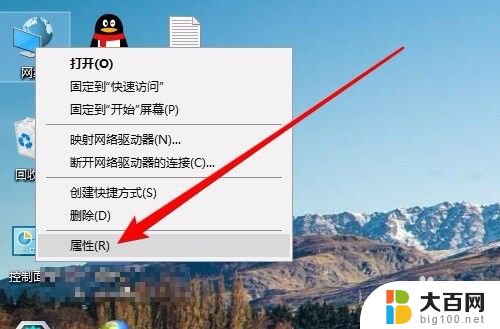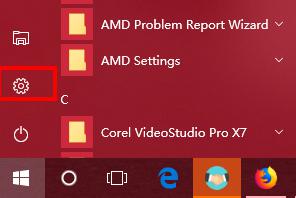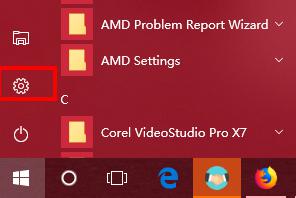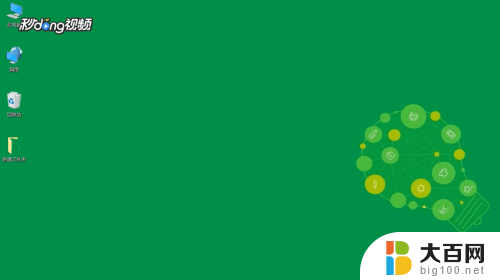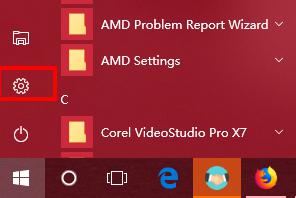win10 win7网上邻居 win10局域网共享无法访问win7共享文件
win10 win7网上邻居,随着技术的不断发展,Windows操作系统也在不断升级更新,而其中最新的Windows 10系统备受用户关注,在实际使用过程中,一些用户反映遇到了一个棘手的问题,即无法访问Windows 7系统中共享的文件。这个问题给用户带来了一定的不便,同时也引发了用户对于系统兼容性的担忧。为什么在Windows 10系统中无法访问Windows 7共享文件呢?这其中是否存在着某些技术瓶颈或者设置上的问题?本文将对此进行深入探讨,并为用户提供解决方案。
步骤如下:
1.设置“网络位置”win10点击开始后选择设置按钮,win7设置网络位置可参照其他网络经验。过程相似在此不再重复。
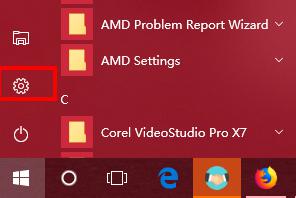
2.选择“网络和Internet”
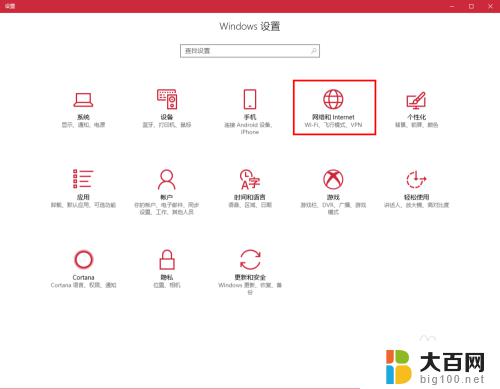
3.选择“更改连接属性”
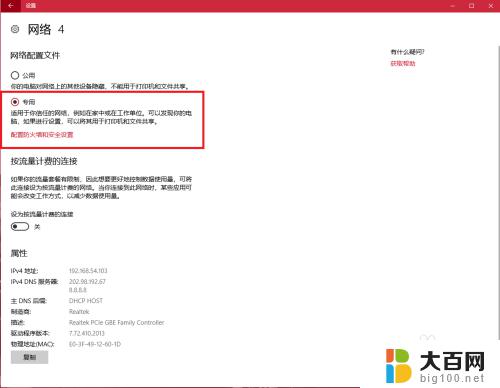
4.确保选择了“专用”网络,到此win10网络位置设置完成。win7的电脑将网络位置选择为工作或家庭网络即可,建议选择工作网络。
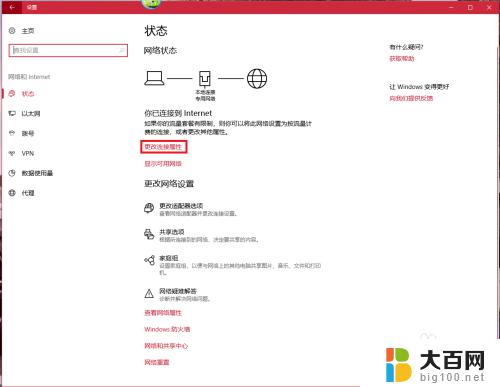
5.设置win10工作组,“此电脑”鼠标右键选择“属性”
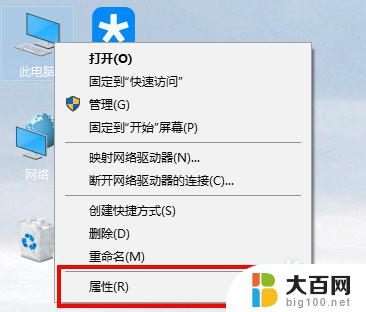
6.选择“更改设置”
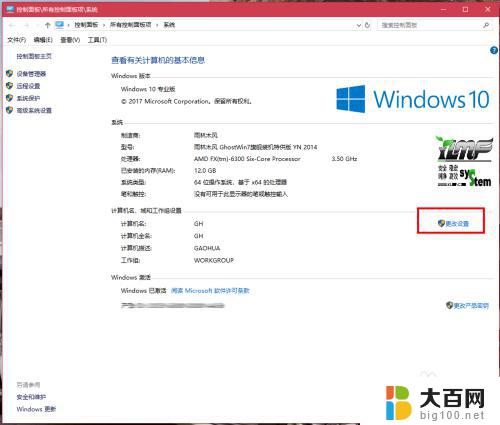
7.选择“网络ID”
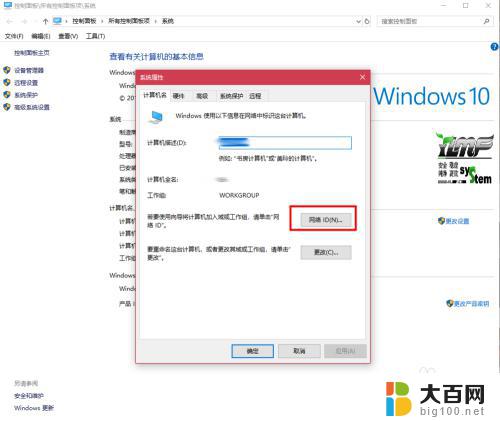
8.选择第一个选项
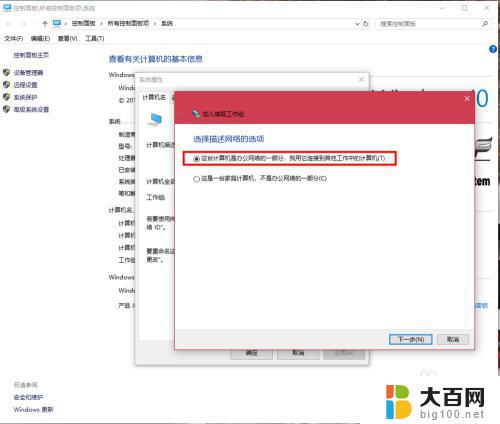
9.如果局域网内没有设置“域”选择“公司使用没有域的网络”
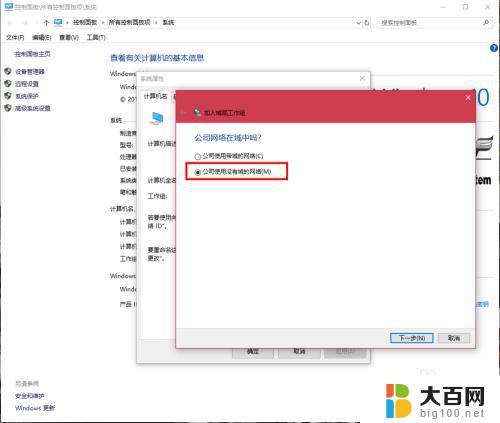
10.输入工作组的名称,默认为“WORKGROUP”,需要共享的电脑必须保证工作组名称一致。
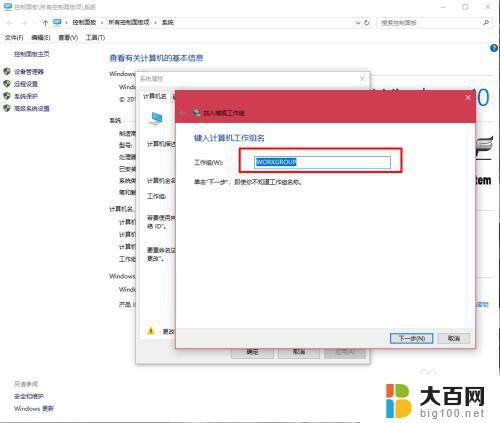
11.完成设置,点击“去顶”,重启电脑。至此只要将电脑的“高级共享设置”选择为“启用网络发现”和“启用文件和打印机共享”,其他电脑即可添加共享打印机和网络硬盘。共享网络打印机和文件或者硬盘的方法,网上有很多可自行参照。
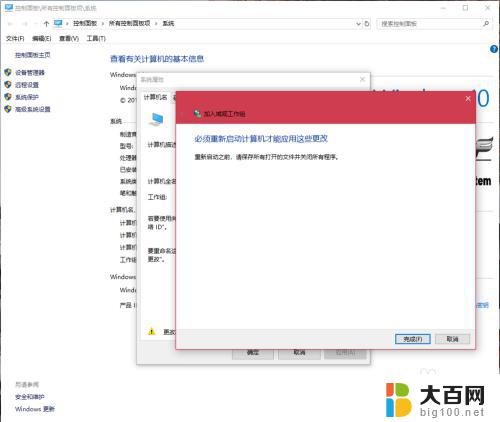
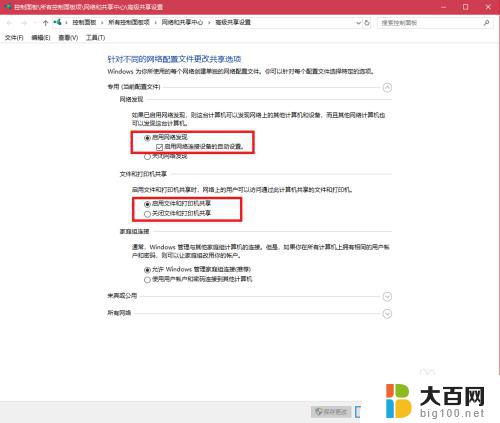
以上是有关win10和win7网上邻居的全部内容,如果您遇到相同的问题,可以按照本文所述的方法进行解决。